Как добавить нескольких авторов на сайт WordPress?
Опубликовано: 2021-11-18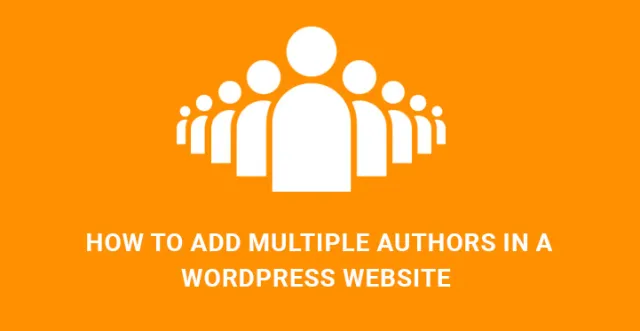
Как добавить несколько авторов WordPress в блог или на сайт?
Для добавления нескольких плагинов эффективно работает плагин Author Avatar Lists, который вы можете легко использовать. Вот как вы можете шаг за шагом добавить несколько авторов в WordPress.
Перейдите в область панели инструментов и выберите параметр пользователя. Теперь вам нужно нажать на кнопку «Добавить новую», которая перенаправит вас на совершенно новую страницу.
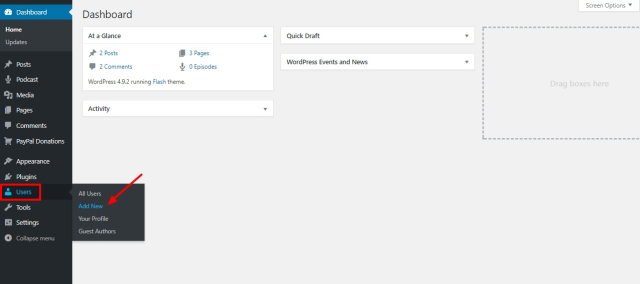
На новой странице необходимо заполнить информацию. Заполните имя пользователя, адрес электронной почты, отображаемое имя и другие поля. Вам нужно создать правильный пароль для него.
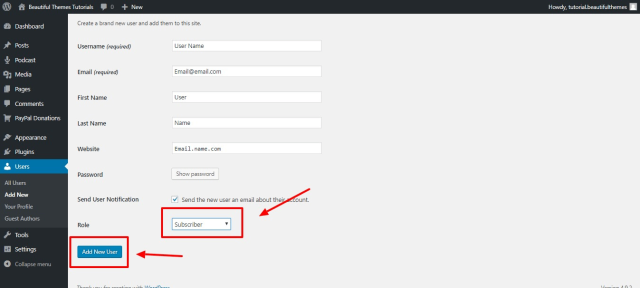
Теперь вы закончили заполнение информации. После этого в нижней части страницы вы увидите выпадающее меню. Вам нужно выбрать роль пользователя из этой новой авторской области. Выберите роль для новой области пользователя, которую вы недавно создали.
Оттуда вам нужно нажать «Выбрать автора», если вы хотите, чтобы ваши пользователи имели разрешение на запись, редактирование, публикацию и удаление своего контента.
Теперь вы можете перейти в область «Выбор автора», чтобы предоставить вашим пользователям прямой доступ к написанию и редактированию статьи. Тем не менее, это удерживает вашего пользователя от удаления или редактирования своего поста, когда он его публикует.
Поскольку вы закончили создание своих авторов, теперь вам нужно загрузить и активировать плагин Author Avatar List. Найдите плагин на любом из официальных сайтов WordPress.
Шаг 1: Активируйте и установите плагин. Теперь вам нужно нажать на Внешний вид и после этого на Виджеты.
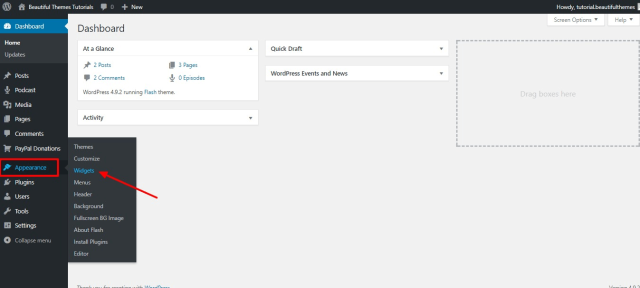
Шаг 2: Здесь вы можете найти новую опцию для виджета аватара автора. Потяните виджет, где вы хотите, чтобы он сидел.
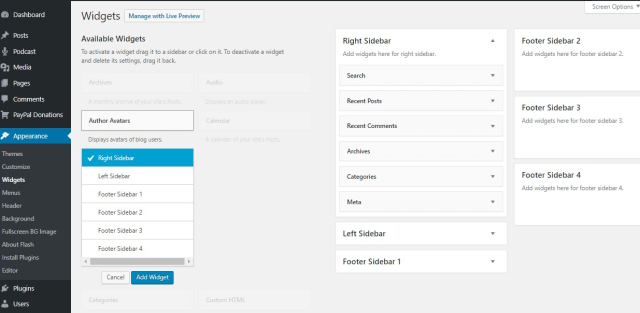
Шаг 3: Теперь вы можете отредактировать заголовок виджета, а также роли и информацию, которую хотите отобразить. В конце нужно сохранить все изменения. Теперь вы сможете увидеть виджет автора вашего сайта WordPress.
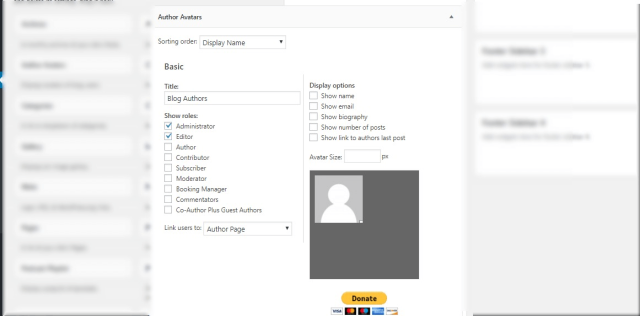
Как добавить несколько авторов WordPress к одному сообщению?
Вы можете легко добавить нескольких авторов к одному сообщению, используя плагин WordPress Co-author plus. Во-первых, вам необходимо установить и активировать плагин, скачав его с официального сайта WordPress.
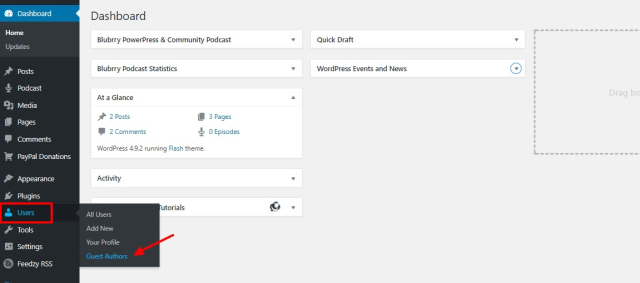
Шаг 1: Здесь вам нужно добавить автора на свой сайт. Перейдите в раздел «Пользователи» из панели управления. Теперь вы можете добавить гостевых авторов. Оттуда выберите меню, которое перенаправит вас в новую область страницы.
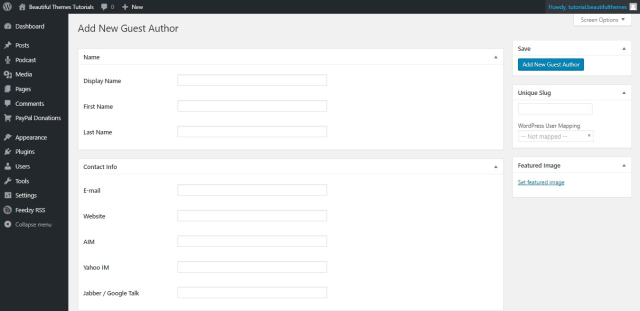
Оттуда вам нужно нажать на опцию «Добавить новый» и заполнить данные из области сведений об авторе. Введите имя и отображаемое имя, а также полное имя автора и контактную информацию.
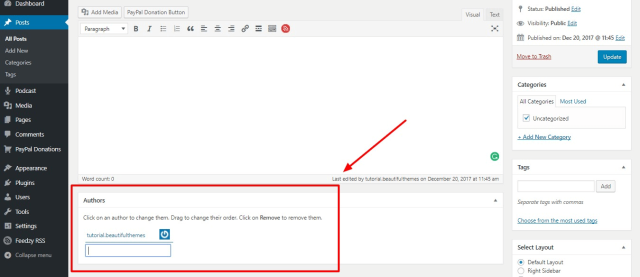
После добавления нового автора вам необходимо назначить пользователям пост, в который они внесли свой вклад. Перейдите к посту, который хотите добавить в авторы. Теперь вам нужно добавить имена авторов из недавно добавленного мета-поля, которое помечено как авторы.
Кроме того, вы можете изменить порядок имен авторов и удалить ненужные, чтобы сохранить изменения после публикации и обновления.
Шаг 2: Затем вам нужно добавить тег шаблона. После подготовки ваших авторов вы можете добавить тег шаблона вашего автора для отображения. Обновите тег шаблона для плагина.
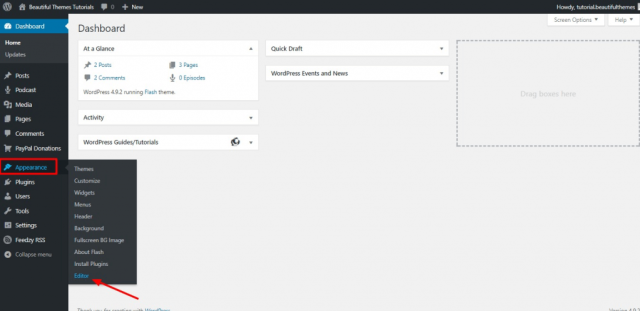
Перейдите в область панели инструментов и нажмите «Внешний вид». Затем вам нужно нажать на Редактор. На странице редактора найдите настройки для сообщений, страницы, индекса и других категорий, связанных с темой. Добавьте код из приведенного ниже. Теперь вы сможете видеть нескольких авторов на своей странице.
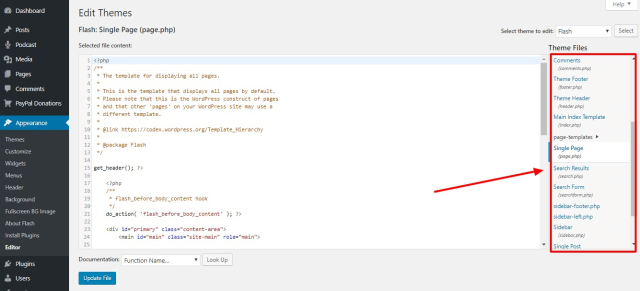
Вот коды:
co-authors() — для отображения имени и фамилии автора Coauthors_posts _links() - для отображения имени и фамилии автора со ссылкой на профиль Coauthors_firstnames() — отображает имя coauthors_lastnames() — отображает фамилию
Вы хотите добавить несколько авторов WordPress на свой сайт или блог?
Возможность указать более одного автора для веб-сайта WordPress или его публикации и страницы иногда является необходимой функцией.
Взять на себя всю суету ежедневных обновлений и публикаций, а также предоставить высококачественный веб-контент сложно и может потребовать много времени.
Следовательно, наличие нескольких авторов, работающих над вашим сайтом и вашими сообщениями, может быть разумным вкладом.
Добавлять ограничения их возможностей и управлять ими проще с любым шаблоном или темой на базе WP.
С механизмом управления пользователями по умолчанию и дополнительными плагинами любой сможет продуктивно развивать свой бизнес с многочисленными пользователями и авторами.

По большому счету, система управления контентом WordPress предлагает нам потрясающую коллекцию шаблонов, которые оснащены системой управления пользователями, которой вы можете управлять.
Этот открытый исходный код и очень гибкая функциональность продуктов WordPress позволит вам легко управлять ролями и полномочиями ваших существующих пользователей, без страха добавлять новых и т. д.
На самом деле WordPress предлагает следующий список ролей пользователей по умолчанию:
- Администратор
- редактор
- Автор
- Автор
- Подписчик
Что касается автора, то это заранее заданная роль пользователя с определенными возможностями.
Если вы назначите кому-то роль автора, он или она сможет загружать и добавлять файлы, публиковать, управлять, редактировать или удалять свои собственные посты или статьи.
Естественно, он также сможет играть со своими профилями, менять пароли и т.д.
Что ж, если вы хотите правильно управлять своими ролями пользователей WP и добавлять несколько авторов WordPress на свой веб-сайт или блог, эта статья для вас. Мы рассмотрим самые простые способы добавления пользователей и авторов вручную или с помощью плагинов с несколькими авторами.
Довольно легко управлять панелью администратора WP для настройки пользовательской части и установки элементов управления пользователем и автором. Вы можете добавлять или удалять авторов и других пользователей в любое время, управлять их профилями и паролями, а также другой информацией.
Просто зайдите в WP Admin Dashboard, Users, где вы найдете весь список доступных пользователей, включая авторов.
Если вы хотите изменить чью-то роль и назначить права автора конкретному пользователю, вы можете изменить его текущую роль на автора. Если вы хотите добавить нового автора, просто нажмите «Добавить нового» и выберите добавление автора на свой сайт.
Иногда вам могут понадобиться дополнительные элементы управления и функции, если вы хотите добавить несколько авторов WordPress на свой сайт WP.
Здесь вашему сайту нужна поддержка плагинов. Существуют готовые и хорошо разработанные плагины, которые упрощают работу над веб-сайтом или блогом WP с несколькими авторами.
Давайте обсудим некоторые из наиболее широко используемых плагинов WordPress, дающих вам хорошо продуманную рабочую среду для добавления нескольких авторов, назначения им возможностей и удаления при необходимости.
Связанный пост: Как показать биографию автора в WordPress без использования каких-либо плагинов
Соавторы Плюс:
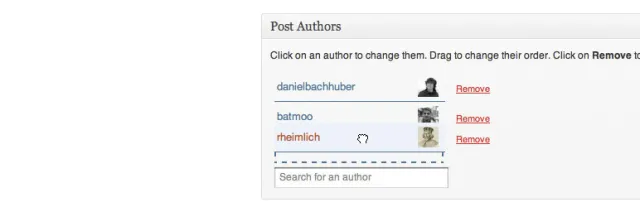
![]()
Если вы хотите добавить несколько авторов WordPress в сообщение на своем веб-сайте, страницу или пользовательский тип сообщения, Co Authors Plus идеально вам подойдет. Всегда обновляемый и совершенствуемый, оптимизированный для пользователей и гибкий, этот плагин предоставит вам десятки полезных функций.
Чтобы включить этот плагин в ваш сайт на основе WP, вам нужно использовать один из обычных способов установки плагина.
Вы можете сделать это либо загрузив файл oauthors-plus.zip и добавив его в каталог /wp-content/plugins/, либо найдя и активировав плагин через меню «Плагины» в WP Dashboard.
Следующим шагом будет редактирование поста или страницы, где нужно добавить нескольких авторов. В редакторе сообщений вы можете заметить новое поле «Авторы». Изначально здесь будет отображаться только автор публикации.
Что касается добавления авторов, вам необходимо ввести их имена в поле поиска под именем исходного автора. Когда вы вводите имена, плагин покажет пользователей и позволит вам выбрать их.
После того, как вы выбрали, новые имена появятся вместе с оригинальным именем автора. Это все для постов. Нажмите сохранить и опубликовать пост.
Если вам нужно добавить несколько авторов WordPress на свой сайт и автоматически отображать их, вам необходимо отредактировать файлы темы WordPress.
Вам нужно найти теги шаблона single.php, content.php или co-authors в вашем шаблоне WP. Найдите the_author_posts_link() и замените его следующим фрагментом кода:
if ( function_exists( 'coauthors_posts_links' ) ) {
coauthors_posts_links();
} else {
the_author_posts_link();
}
Что касается других полезных функций, которые предоставляет вам этот плагин, вы можете добавлять авторов, не создавая для них учетные записи пользователей WP. Вы можете создавать профили приглашенных авторов и редактировать их в любое время.
Короче говоря, приглашенные авторы — это незарегистрированные пользователи вашего сайта, которые могут отправлять свои сообщения или статьи по электронной почте, а вы можете добавлять и публиковать их на своем сайте. Чтобы добавить приглашенных авторов на свой сайт, перейдите в раздел «Панель управления WP», «Пользователи», «Гостевые авторы» и нажмите «Добавить нового».
Добавьте все детали, включая имя, отображаемое имя, имя и фамилию, а также контактную информацию, такую как адрес электронной почты, веб-сайт и многое другое. Когда вы закончите с этой частью, нажмите кнопку «Добавить нового гостевого автора». Вот и все!
Расширенный диспетчер возможностей:
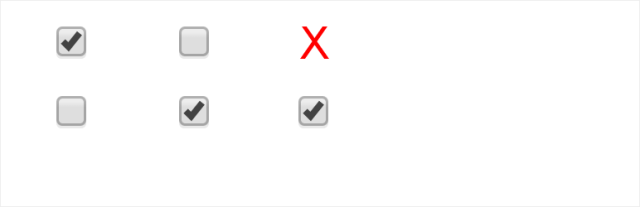
![]()
Capability Manager Enhanced — идеальное решение для добавления новых авторов или других ролей, а также настройки их возможностей.
Как вы уже знаете, WordPress поставляется с распределением возможностей или набора задач по умолчанию для определенных пользователей.
Однако с помощью этого плагина вы сможете играть с ними. В частности, вы можете просмотреть возможности изменения, которые WP связывает с определенной ролью, в соответствии с вашими потребностями и требованиями.
Например, возможности автора по умолчанию включают добавление и публикацию сообщений. С помощью Capability Manager Enhanced вы можете включить возможность редактирования и удалить возможность публикации. Это означает, что автор сможет добавлять и редактировать пост, но не будет иметь права публиковать его.
